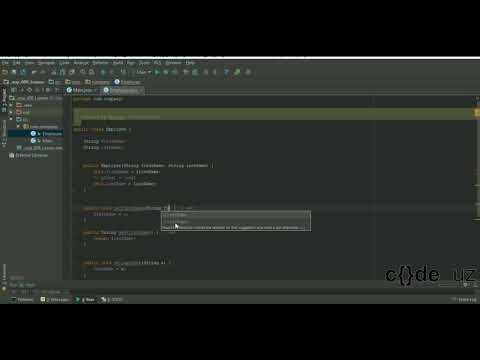Kantselyariya do'konidan buyurtma berish kerak bo'lgan narsadan so'ng, zamonaviy taklifnomalar - bu Microsoft Publisher kabi ish stoli nashriyot dasturidan foydalanib o'zingizni yaratishingiz mumkin bo'lgan narsalar. Nashriyot sizga taklifnomalarni ikkita formatda, an'anaviy katlamali kartochkalar yoki pochta kartochkalari formatida, o'z shablonlari yoki o'zingizning dizayningizdan foydalangan holda ishlab chiqarish imkonini beradi. Quyida Microsoft Publisher 2003, 2007 va 2010 da taklifnoma yaratish bo'yicha ko'rsatmalar berilgan.
Qadamlar
3 -usul 1: Katlangan taklifnoma kartasini tayyorlash

Qadam 1. Siz ishlashni xohlagan dizaynni tanlang
Microsoft Publisher taklifnoma kartalari shablonlarini karta oluvchilarni taklif qilmoqchi bo'lgan turiga qarab tashkil qiladi.
- Publisher 2003 -da, "Yangi nashr" vazifalar panelida "Chop etish uchun nashrlar" -ni tanlang va keyin taklifnoma kartalarining chap tomonidagi o'qni bosing. Ko'rib chiqish galereyasida mavjud dizaynlarni ko'rsatish uchun taklif qilingan taklif turlaridan birini bosing.
- Publisher 2007 -da, ekranning chap chetidagi nashr turlari ro'yxatidan "Taklifnomalar" ni tanlang. Taklifnomalar dizaynlari taklifnoma uchun mo'ljallangan tadbir turiga qarab guruhlanadi, so'ngra umumiy bo'sh o'lchamlar bo'limi, so'ngra ish yuritish buyumlari ishlab chiqaruvchisi tomonidan guruhlangan bo'sh o'lchamlar. O'ng yuqori burchagidagi Vazifalar paneli yuqori qismida uning kattaroq versiyasini ko'rish uchun har qanday dizaynni ajratib ko'rsatish mumkin.
- Publisher 2010 -da, "Shablonlar" bo'limida "Shablonlar" bo'limida "Taklifnomalar" ni tanlang. Taklifnomalar dizaynlari taklifnoma uchun mo'ljallangan tadbir turiga qarab guruhlanadi, so'ngra umumiy bo'sh o'lchamlar bo'limi, so'ngra ish yuritish buyumlari ishlab chiqaruvchisi papkalarga guruhlanadi. O'ng yuqori burchagidagi Vazifalar paneli yuqori qismida uning kattaroq versiyasini ko'rish uchun har qanday dizaynni ajratib ko'rsatish mumkin.
- Agar siz kerakli shablonni ko'rmasangiz, Internetga ulangan bo'lsangiz, Microsoft -dan qo'shimcha shablonlarni yuklab olishingiz mumkin.

Qadam 2. Sizning taklifnomangiz uchun rang va shrift sxemasini tanlang
Har bir taklifnoma kartasi shabloni standart rang va shrift sxemasi bilan birga keladi, lekin agar siz boshqa rang yoki shrift sxemasidan foydalanmoqchi bo'lsangiz, buni yangi sxemani tanlash orqali qilishingiz mumkin. Rang sxemasi ochiladigan menyusida nomlangan ranglar sxemasidan yangi rang sxemasini va ochiladigan shrift sxemasidan yangi shriftni tanlang.
Rang sxemasi yoki shrift sxemasi ochiladigan menyusidan "Yangisini yaratish" variantini tanlab, o'zingizning shaxsiy rang yoki shrift sxemangizni yaratishingiz mumkin

Qadam 3. Sizning kartangizni qanday qilib buklash kerakligini hal qiling
Sizning taklifnoma kartangiz bitta varaqqa bosiladi, lekin uni 3 usuldan bittasiga buklash mumkin. Vazifalar panelining Tanlovlar bo'limidagi Sahifa o'lchami ochiladigan menyusidan siz kartangiz qaysi tomonga katlanishini tanlaysiz. Mavjud variantlar quyidagilar:
- Chorak sahifali yon burma. Sizning karta sahifalaringiz sahifaning bir tomonida chop etiladi va katlanganda chap tomonda ochiladigan kartani chiqaradi.
- Choraklik sahifaning yuqori qismi. Sizning karta sahifalaringiz sahifaning bir tomonida chop etiladi va katlangach, tepada ochiladigan karta paydo bo'ladi.
- Yarim sahifali yon burma. Sizning old va orqa qopqoqlaringiz sahifaning bir tomonida, kartaning ichki qismi esa boshqa tomonda chop etiladi. Siz kartani yon tomondan yoki yuqoridan buklanadigan qilib tarkibni yo'naltirishingiz mumkin. Yarim sahifali karta to'rtdan bir sahifaga qaraganda kattaroq kattalashadi.
- Agar siz bo'sh shablonlardan birini tanlasangiz, bu variantlar mavjud emas, chunki ularning sahifalarni katlama sxemalari oldindan aniqlangan.

Qadam 4. Sahifa tartibini aniqlang
Nashriyotchining taklifnoma kartalari shablonlarining har birida kartaning dizayn elementlarining standart joylashuvi mavjud bo'lsa -da, siz vazifalar panelidagi Layout ochiladigan menyusidagi variantlardan birini tanlab, xohlaganingizcha ushbu elementlarning tartibini o'zgartirishingiz mumkin.
Agar bo'sh shablonlardan birini tanlasangiz, bu tartib variantlari mavjud emas

Qadam 5. Agar xohlasangiz, kompaniyangizni yoki shaxsiy ma'lumotlaringizni kiriting
Agar siz Publisher 2003 dan foydalanayotgan bo'lsangiz, dastur sizdan birinchi marta foydalanganingizda ushbu ma'lumotni so'raydi. Shundan so'ng, siz taklifnomangizga kiritish uchun tahrir menyusidagi Shaxsiy ma'lumotlardan ushbu ma'lumotni tanlaysiz. Publisher 2007 va 2010 -da siz kompaniyangiz ma'lumotlarini "Ishbilarmonlik ma'lumotlari" ochiladigan menyusidan tanlashingiz yoki yangi ma'lumot to'plamini yaratish uchun "Yangisini yaratish" -ni tanlashingiz mumkin. Bu ma'lumotlar taklifnoma kartangizga kiritiladi.

Qadam 6. Taklif kartangizni yarating
Publisher 2007 va 2010 da risolani yaratish uchun vazifalar panelining pastki qismidagi "Yaratish" tugmasini bosing. (Publisher 2003 avtomatik ravishda siz buklet yaratayotganingizni taxmin qiladi va uning vazifalar panelida "Yaratish" tugmasi yo'q).
Shu nuqtada, siz xohlagan dizaynmi yoki yo'qligini bilish uchun taklifnomani chop etishingiz yoki dizaynga o'z hissasini qo'shish uchun boshqalarga elektron pochta orqali PDF yuborishingiz mumkin
3 -usul 2: pochta kartochkasini taklif qilish

Qadam 1. Siz ishlashni xohlagan dizaynni tanlang
Microsoft Publisher o'z pochta kartochkalari shablonlarini sizning maqsadingiz bo'yicha joylashtiradi.
- Publisher 2003 -da, "Yangi nashr" vazifalar panelida "Chop etish uchun nashrlar" -ni tanlang va keyin pochta kartochkalarining chap tomonidagi o'qni bosing. Oldindan ko'rish galereyasida mavjud dizaynlarni ko'rsatish uchun ro'yxatdagi pochta kartochkalari turlaridan birini bosing.
- Publisher 2007 -da, ekranning markazidagi mashhur nashr turlari ro'yxatidan yoki ekranning chap chetidagi nashr turlari ro'yxatidan "Postcartalar" ni tanlang. Pochta kartalari dizaynlari postkartaning maqsadiga qarab guruhlanadi, so'ngra umumiy bo'sh o'lchamlar bo'limi, so'ngra ish yuritish buyumlari ishlab chiqaruvchisi guruhlangan bo'sh o'lchamlar. O'ng yuqori burchagidagi Vazifalar paneli yuqori qismida uning kattaroq versiyasini ko'rish uchun har qanday dizaynni ajratib ko'rsatish mumkin.
- Publisher 2010 -da, mavjud shablonlar ostidagi eng mashhur bo'limidan "Postcartalar" ni tanlang. Pochta kartalari dizaynlari pochta kartochkalarining maqsadiga qarab guruhlanadi, keyin umumiy bo'sh o'lchamlar bo'limi, so'ngra ish yuritish buyumlari ishlab chiqaruvchisi papkalarga guruhlangan bo'sh o'lchamlar. O'ng yuqori burchagidagi Vazifalar paneli yuqori qismida uning kattaroq versiyasini ko'rish uchun har qanday dizaynni ajratib ko'rsatish mumkin.

Qadam 2. Taklifnomangiz uchun rang va shrift sxemasini tanlang
Taklif kartalari andozalarida bo'lgani kabi, pochta kartochkalari shablonlarining har biri o'ziga xos rang va shrift sxemalari bilan ta'minlangan bo'lib, ularni Rang sxemasi va shrift sxemasi ro'yxatidagi variantlardan foydalanib xohlaganingizcha o'zgartirishingiz mumkin. yoki o'zingizni yaratish uchun "Yangisini yaratish" -ni tanlang.

Qadam 3. Sizning kartpostalingiz chop etilganda qanday yo'naltirilishini hal qiling
Pochta kartochkasi taklifnomasini chorak varaq yoki chorak varaq (4 ta kartochka oddiy qog'oz yoki kartochkaga) yoki yarim varaq yoki yarim varaq (2 ta oddiy qog'oz varag'iga yoki kartochkaga 2 ta kartochka) chop etish uchun Sahifa o'lchami ochiladigan variantlaridan foydalaning.).
Bo'sh shablondan pochta kartochkasi taklifnomasini yaratishda bu parametr mavjud emas

4 -qadam. Kartpostal taklifnomasining manzil tomoniga nimani kiritishni xohlayotganingizni hal qiling
Siz pochta kartangizning pochta jo'natmasida faqat pochta va qaytish manzilini ko'rsatishni yoki qo'shimcha ma'lumotlarni kiritishni tanlashingiz mumkin. Siz bu ma'lumotni "Yon 2 ma'lumot" ochiladigan ro'yxatidan tanlaysiz. Taklif kartochkalari bilan bog'liq variantlarning qisman ro'yxati quyida keltirilgan:
- "Faqat manzil." Pochta kartasi taklifnomasining pochta jo'natmasida faqat pochta va qaytish manzilini ko'rsatish uchun ushbu variantni tanlang.
- "Xarita." Agar sizning taklifingiz tadbirga tegishli bo'lsa va odamlarni uning manziliga yo'naltirish uchun oddiy xaritani qo'shishni rejalashtirmoqchi bo'lsangiz, ushbu variantni tanlang. Bu variant ko'proq biznes tadbirlariga taklif qilish uchun ishlatiladi, lekin xarita odamlarga to'y yoki bitiruv marosimiga sotuvda bo'lgani kabi yo'l topishga yordam beradi. (Siz to'ldiruvchi xaritani o'zingiznikiga o'zgartirishingiz kerak bo'ladi.)
- "Spiker eslatmalari." Agar sizning taklifingiz siyosiy, ishbilarmonlik yoki motivatsion ma'ruzachilar ishtirokidagi tadbirga taklif qilinsa, eng muhim ma'ruzachilarning qisqa ro'yxatini o'z ichiga olgan bo'lsa, ushbu variantni tanlang.
- "Reklama matni." Agar taklif savdo -sotiq tadbirida bo'lsa va siz kartaning boshqa tomonida batafsilroq tushuntirilgan maxsus taklifda sotiladigan ba'zi asosiy mahsulotlarni ro'yxatga olishni istasangiz, ushbu variantni tanlang.
- "Uchrashuv matni." Hodisa vaqti va joyini qayd etish uchun ushbu variantni tanlang. Siz aloqa telefoningizni, faksingizni va elektron pochtangizni qo'shishingiz mumkin. (Agar taklifingiz maqsadingizga mos kelmasa, "Uchrashuvni tasdiqlash yoki bekor qilish" qatorini o'zgartirishingiz yoki o'chirishingiz mumkin.)
- Bo'sh shablondan pochta kartochkasi taklifini yaratishda bu variantlar mavjud emas.

Qadam 5. Manzil ma'lumotlarini qo'shing
Kartpostal taklifnomasining taklifnoma kartochkasidan farqi shundaki, u konvertga o'ralgan, pochta kartochkasi taklifnomasi uning orqa tomonida. Qaytish manzili to'g'risidagi ma'lumotlaringiz Microsoft Publisher -da pochta kartochkalari bo'yicha taklifnomalar bilan bir xil tarzda amalga oshiriladi, agar siz uni taklifnoma kartasiga kiritishni xohlasangiz, Publisher -ning versiyasi sizning shaxsiy ma'lumotlaringiz yoki kompaniyangiz bilan ishlaydi.
Pochta manzillarini boshqarish uchun siz Microsoft Excel elektron jadvali, Access ma'lumotlar bazasi yoki Word hujjati yordamida pochta birlashmasini yaratishingiz mumkin

Qadam 6. Kartpostalga taklifnoma yarating
Taklifnomalardagidek, Publisher 2007 yoki 2010 yildagi vazifalar oynasining pastki qismidagi "Yaratish" tugmachasini bosing, Publisher 2003 esa "Yangi nashrlar" vazifalar panelida "Postcartalar" ni tanlagan paytdan boshlab pochta kartasi yaratilgan deb taxmin qiladi.
3 -usul 3: Taklifnomani o'zgartirish, saqlash va chop etish

Qadam 1. Har qanday to'ldiruvchi matnni o'z matni bilan almashtiring
O'zgartirmoqchi bo'lgan matnni bosing va matn maydoniga yangi matnni kiriting.
- Ko'p hollarda matn avtomatik ravishda o'lchamiga mos keladi. Agar siz matnni ma'lum hajmga o'rnatishingiz kerak bo'lsa, "Format" menyusidan "Matnni avtomatik o'rnatish" -ni tanlang, so'ng "Avtomatik joylashtirmang" (Publisher 2003 va 2007) -ni tanlang yoki "Matn qutisi" matn guruhidan "Matnni moslashtirish" -ni tanlang. Asboblar tasmasini formatlang va keyin "Avtomatik o'rnatmang" -ni tanlang (Publisher 2010). Keyin qo'lda yangi matn hajmini tanlashingiz mumkin.
- O'zgartirmoqchi bo'lgan boshqa matn uchun bu amalni takrorlang.

Qadam 2. Har qanday joy tutuvchi rasmlarni o'z rasmlaringiz bilan almashtiring
O'zgartirmoqchi bo'lgan rasmni o'ng tugmasini bosing, so'ngra ochilgan menyudan "Rasmni o'zgartirish" -ni tanlang va yangi rasm qayerdan kelishini tanlang. O'zgartirmoqchi bo'lgan boshqa rasmlar uchun bu amalni takrorlang.

Qadam 3. Taklifnomani saqlang
Fayl menyusidan (Publisher 2003 yoki 2007) yoki Fayl yorlig'i sahifasining chap chetidagi menyudan "Saqlash" yoki "Saqlash" ni tanlang (Publisher 2010). Taklifnomaga tavsiflovchi nom bering.

4 -qadam. Zarur bo'lganda, taklifnomangiz nusxalarini chop eting
Agar siz taklifnomangizni professional tarzda chop etishni rejalashtirmoqchi bo'lsangiz, uni PDF formatida saqlamoqchisiz yoki o'zgartirishni xohlaysiz, chunki ko'pchilik printerlar hujjatlarni shu formatda olishni afzal ko'rishadi
Maslahatlar
- Birinchi marta taklifnomani noldan yaratganingizda, siz shablonlardan bir nechta taklifnoma yoki pochta kartochkalari taklifnomalarini yaratishingiz va ulardan bo'sh taklifnomangizga elementlarni kesib qo'yishingiz mumkin.
- Qabul qiluvchining manzilini pochta kartochkasi taklifiga qo'shish uchun siz nafaqat Publisher -ning pochta birlashtirish imkoniyatidan, balki pochta kartochkasi taklifnomasi yoki taklifnoma kartasi uchun xabarni shaxsiylashtirish uchun ham foydalanishingiz mumkin.
- Odatda, taklifnoma kartalari to'y kabi ko'proq rasmiy taklifnomalar uchun, va kartpostal taklifnomalari ishbilarmonlik tadbirlari uchun yoki jamoaviy partiya kabi kamroq rasmiy tadbirlar uchun ko'proq mos keladi. Siz buklangan kartochka va pochta kartochkalari taklifnomalarini birgalikda ishlatishingiz mumkin, masalan, "sanani saqlang" e'lon sifatida pochta kartochkasidan taklifnoma, keyin to'yga rasmiyroq katlangan kartochka taklifnomasi, shuningdek siz haqiqiy taklifnomani o'z ichiga oladigan pochta kartochkasini yaratishingiz mumkin. RSVP sifatida foydalanish. Buni amalga oshirayotganda, har ikkala nashr uchun ham umumiy bo'lgan Publisher dizaynlarini qidiring va ikkalasi uchun bir xil rang va shrift sxemasidan foydalaning.
- Taklif kartalari uchun konvertlar ish yuritish va ofis jihozlari do'konlarida mavjud.
- Taklifnomangizda 1 dan ortiq shriftni ishlatishingiz mumkin, lekin jami 2 yoki 3 dan ortiq shrift ishlatmang va birgalikda yaxshi ko'rinadigan shriftlarni tanlang. Qalin va kursivni faqat ta'kidlash uchun ishlating va ko'pchilik rasmiy taklifnomalarda buni qilishning hojati yo'q.
- Siz tugatilgan taklifnomalarni buklangan taklifnomalar yoki pochta kartochkalari taklifnomalari uchun mo'ljallangan kartochkalarga chop etishingiz kerak bo'lsa -da, sizning dizayningiz to'g'ri chop etilishiga ishonch hosil qilish uchun avval sinov qog'ozlarini oddiy qog'ozga chop etishingiz kerak.
Ogohlantirishlar
- Hayz ko'rgandan keyin faqat bitta oraliqdan foydalaning. Belgilangan vaqtdan keyin ikkita bo'sh joy matn kichik nuqta hajmiga qayta formatlanganda jumlalar o'rtasida katta bo'shliqlar paydo bo'lishi mumkin.
- Rasmiy taklifnomalar deyarli chiroyli shriftlardan foydalanishni talab qilsa-da, siz tanlagan shriftni siz ko'rsatadigan nuqtada aniq o'qilishi mumkinligiga ishonch hosil qiling. Aniq muloqot har doim o'ziga xos ko'rinishdan ko'ra muhimroq bo'lishi kerak.